この記事では、Androidスマホに標準搭載されているブラウザアプリ「Chrome」で、ブックマークを追加、表示、削除するなどの方法を詳しく解説します。
ブラウザアプリ「Chrome」とは?
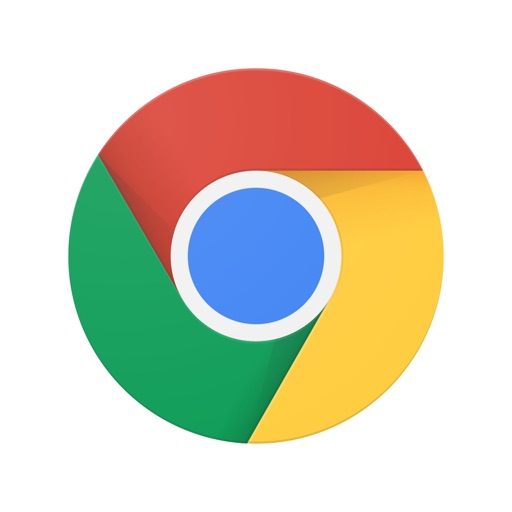
正規名称は、「GoogleChrome(グーグルクローム)」。
Googleが提供しているスマートフォン向けのブラウザアプリで、Androidスマホにはほぼ標準搭載されています。
ちなみにChromeは、Androidスマホ以外にもiPhoneで利用することができます。
さらにはパソコン向けの「Chrome」と同期し、ブックマーク、履歴、パスワード、その他の設定などを共有することも可能です。
ブックマークとはどういう意味?
ブックマークは英語で、本を読むときに使う「しおり」のことを意味します。
そこから転じて、パソコンやスマートフォンのブラウザで、任意のウェブサイトを登録する機能をブックマークと呼ぶようになりました。
毎日チェックしているウェブサイトなどは、いちいち検索するよりもブックマークしておいた方が便利です。
ブックマークを使うことによって、検索するという面倒な手間を省けるようになり、任意のウェブサイトに素早く簡単にアクセスできます。
ChromeでWebサイトをブックマークに追加する方法
Chromeでは、見ているWebサイトを簡単にブックマークできるようになっています。
ChromeでWebサイトをブックマークに追加するには、
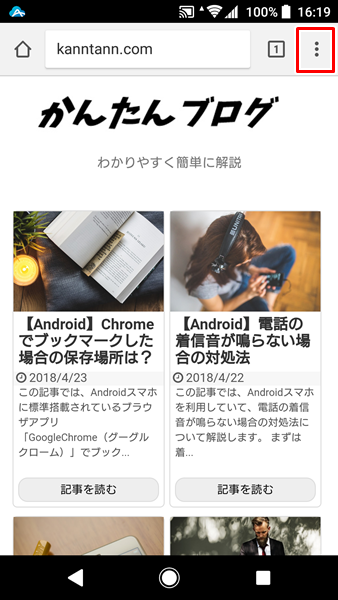
「ブックマークしたいWebサイト」を表示させ、画面右上の「メニューアイコン」をタップします。
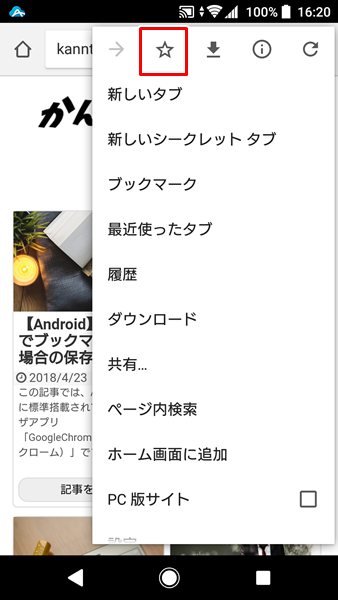
「メニューアイコン」をタップすると、「メニュー」が表示されるので、「☆」をタップします。
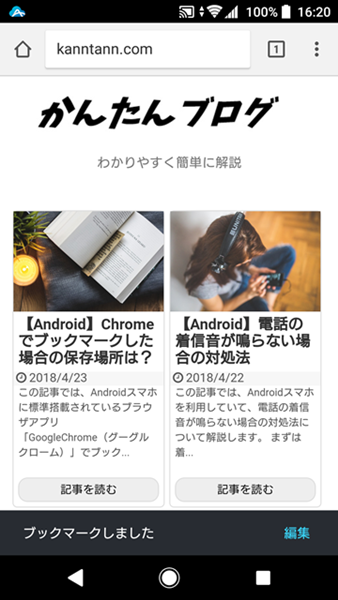
「☆」をタップすると、Webサイトがブックマークされます。
ChromeでブックマークしたWebサイトを表示する方法
ChromeでブックマークしたWebサイトを表示するには、
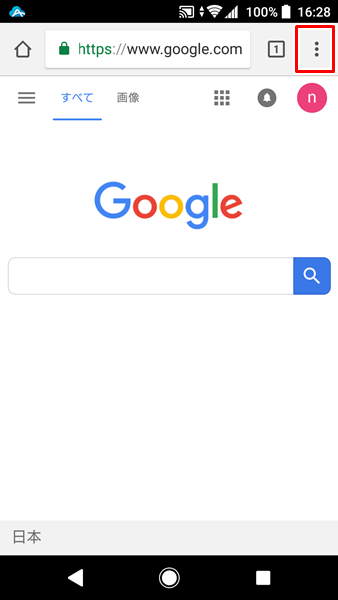
画面右上の「メニューアイコン」をタップします。
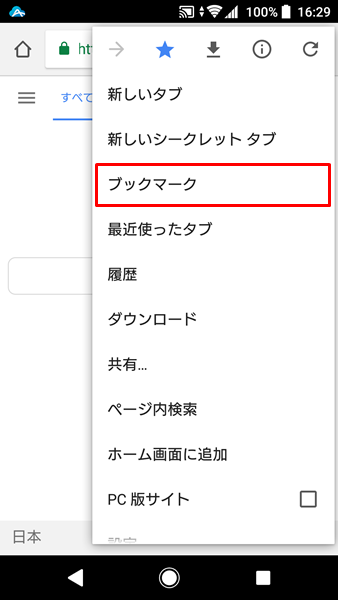
「メニューアイコン」をタップすると、「メニュー」が表示されるので、「ブックマーク」をタップします。
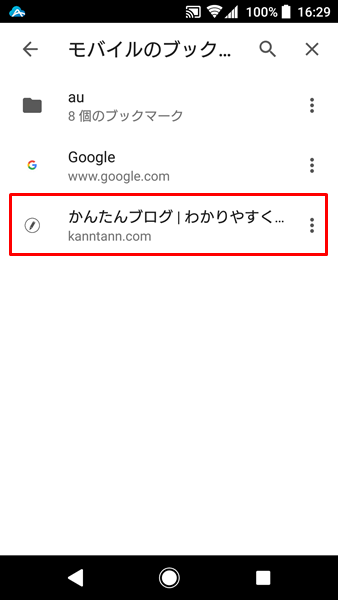
「ブックマーク」をタップすると、「ブックマークしたWebサイトの一覧」が表示されます。
この画面で「表示したいWebサイト」をタップします。
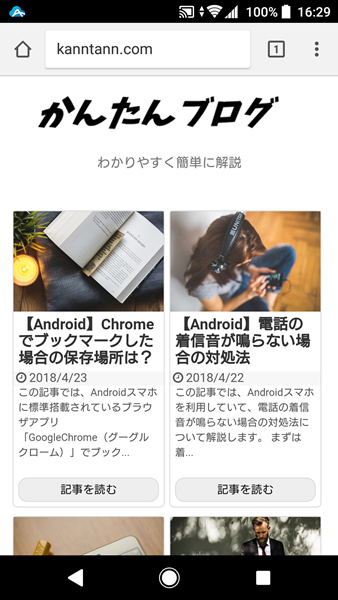
これでブックマークしたWebサイトを表示できます。
Chromeでブックマークを削除する方法
Chromeのブックマーク機能は便利なんですが、あまりにも多くのWebサイトをブックマークしてしまうと、逆にブックマークの画面が見づらくなってしまう可能性があります。
もう見なくなったWebサイトなどは、ブックマークから削除しておきましょう。
Chromeでブックマークを削除するには、
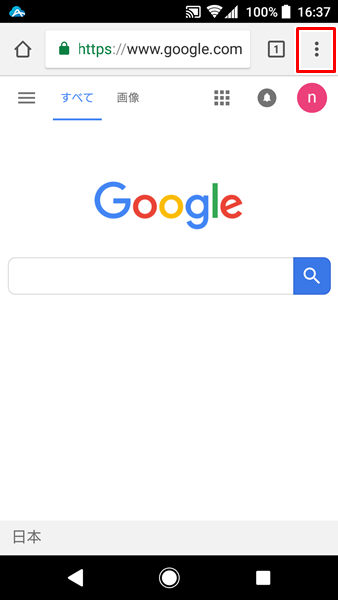
画面右上の「メニューアイコン」をタップします。
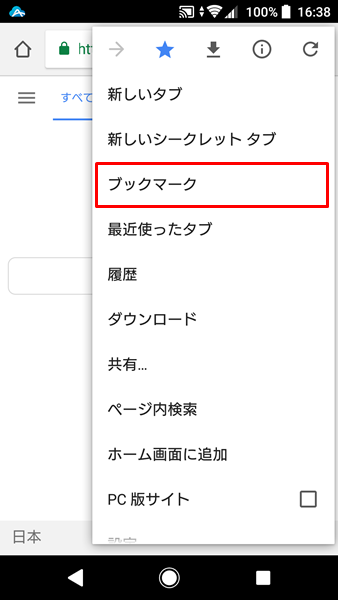
「メニューアイコン」をタップすると、「メニュー」が表示されるので、「ブックマーク」をタップします。
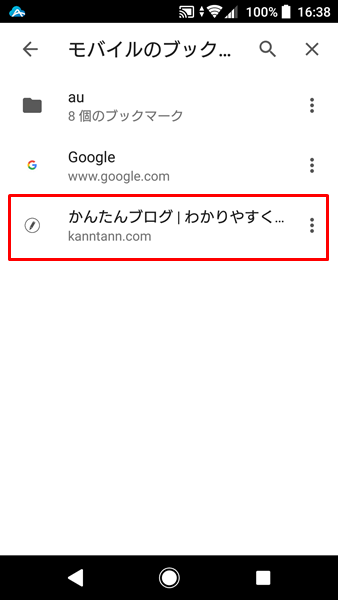
「ブックマークしたWebサイトの一覧」が表示されるので、「削除したいブックマーク」を長押しします。(普通にタップしてしまうと、ブックマーク先のWebサイトへアクセスしてしまうので注意してください)
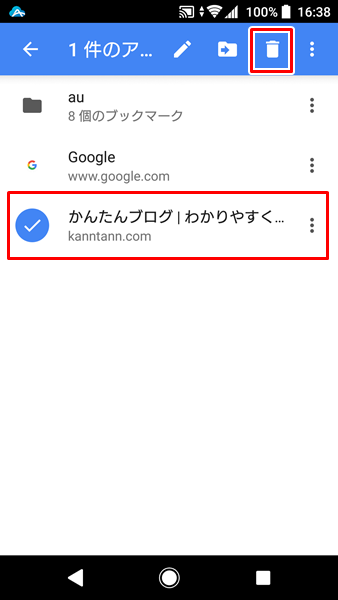
「削除したいブックマーク」を長押しすると、上記のように「レ点」が付きます。
「レ点」が付いたのを確認したら、画面右上の「ゴミ箱のアイコン」をタップします。
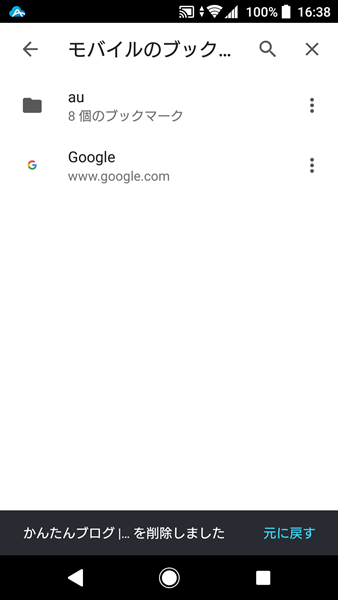
これでブックマークの削除が完了です。
関連記事
- 【Google Chrome】履歴を残さずにウェブページを閲覧する方法
- 【Google Chrome】以前に表示したウェブページをもう一度見る方法
- 【Androidスマホ】ブラウザアプリ「Chrome」の便利な使い方


ガジェットをこよなく愛するフリーランスのエンジニア。できるだけわかりやすく、かんたんに解説するようにしています。